Cài đặt Theme WordPress luôn là phần thú vị nhất trong WordPress, cũng giống như việc cài plugin trong wordpress thì việc cài đặt theme cũng khá đơn giản nếu như bạn thành thục việc cài đặt plugin trong wordpress vì về cơ bản nó khá giống nhau. Vậy cách cài đặt theme như thế nào ?
1. Cài đặt Theme WordPress từ thư viện miễn phí
Nếu bạn là người mới bắt đầu với wordpress thì bạn nên sử dụng các theme miễn phí có sẵn trong thư viện để thực hành và dần dần nắm rõ việc cài đặt và sử dụng. Sử dụng các theme có sẵn trong thư viện sẽ là giải pháp an toàn vì nó không chứa các mã độc và đúng chuẩn wordpress nên bạn sẽ hoàn toàn yên tâm.
Để tiến hành cài đặt theme wordpress, các bạn thực hiện theo các bước như sau:
Bước 1:
Đầu tiên, các bạn vào Appearance –> Themes và chọn Add New
Bạn sẽ thấy các theme có trong thư viện WordPress hiện ra, có rất nhiều mẫu theme cho bạn lựa chọn, bạn có sử dụng bô lọc như hình dưới để chọn ra theme mà bạn yêu thích và phù hợp với nhu cầu của bạn.
Sau khi chọn được theme ưng ý, các bạn nhấn vào để xem trước theme, tính năng xem trước này đôi khi không hiển thị đầy đủ các tính năng có trong theme.
Bước 2:
Nếu bạn thấy ưng ý rồi thì nhấn Install để cài đặt nhé.
Bước 3:
Sau khi cài đặt xong các bạn nhấn vào Activate để kích hoạt theme nhé vì cài xong nó chỉ mới nằm trong thư mục /wp-content/themes/ thôi.
Bước 4:
Sau khi kích hoạt xong, các bạn vào Appearance -> Menus để thiết lập menu và vào Appearance -> Widgets thêm một vài widgets vào thanh slidebar để theme hiển thị tốt nhất nhé. Nhiều theme sẽ có thêm mục Theme Options để tùy chỉnh riêng cho theme, nếu có thì bạn truy cập vào đó để tùy chỉnh.
2. Cài đặt Theme bằng cách upload file từ máy tính lên website
Khi cài theme bằng cách upload file từ máy tính, các bạn cần lưu ý:
- Nén file ở định dạng file.zip.
- Bạn phải nén thư mục của theme đó chứ không nén thư mục lồng vào nó. (Ví dụ: khi bạn giải nén ra thì cấu trúc theme phải là /tên-theme/style.css còn nếu nén file mà nó ra /tên-thư-mục/tên-theme/style.css là không đúng)
Tiếp theo, bạn vào Appearance –> Themes –> Add New –> Upload Theme.
Sau đó các bạn upload file.zip của theme lên và kích hoạt như bình thường. Nếu báo lỗi missing style.css là do bạn nén sai cấu trúc, hãy nén lại file cho đúng nhé.
3. Cài theme bằng cách upload trực tiếp vào host/localhost
Nếu theme của bạn quá nặng và bị giới hạn dung lượng upload thì hãy áp dụng cách này, bạn hãy giải nén ra và upload thư mục theme vào thư mục /wp-content/themes/, lưu ý là thư mục theme cũng phải có dạng /tên-theme/style.css/ chứ không phải là /tên-thư-mục/tên-theme/style.css/ nhé.
Upload xong, bạn vào Appearance –> Themes, sau đó kích hoạt theme vì lúc này theme mà bạn vừa upload đã hiển thị trong đó.
Kết luận
Vậy là tôi đã hướng dẫn xong cách Cài đặt theme wordpress, hi vọng bạn đã biết cách thay đổi giao diện cho website nhờ vào việc cài đặt theme mới vào website thông qua 3 cách rất đơn giản.
Chúc bạn thành công !

Tham gia cùng 67,322 người đăng ký
Nhận thông tin khi có bài viết đặc biệt, hướng dẫn chuyên sâu và cập nhật mới.
Mọi thông tin đều được mã hóa và bảo mật.


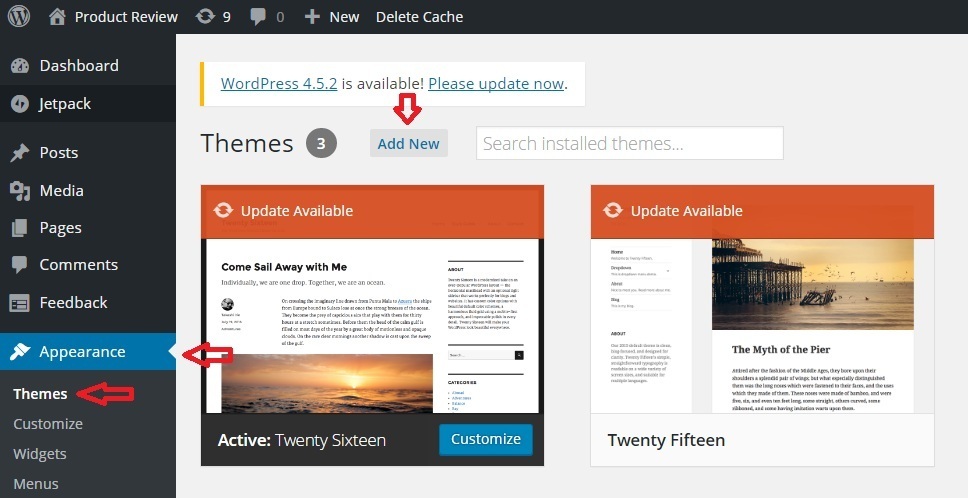
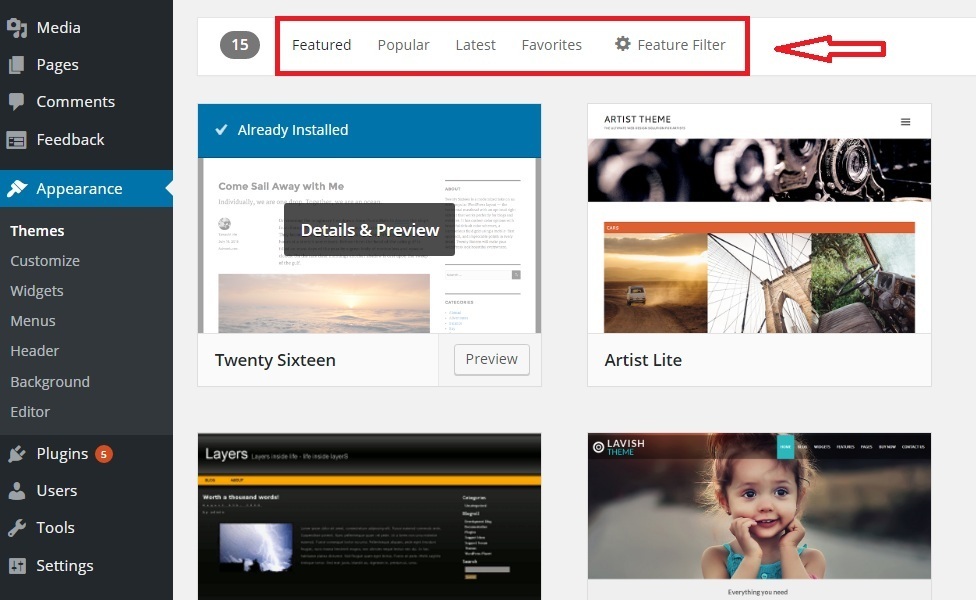







Cảm ơn bác! Bài viết khá chi tiết. Mà em nghĩ bác nên viết thành Tutoirial thì hay hơn. 😀
thanks bác góp ý,em sẽ viết tutoirial, mong bác hay ghé blog chơi